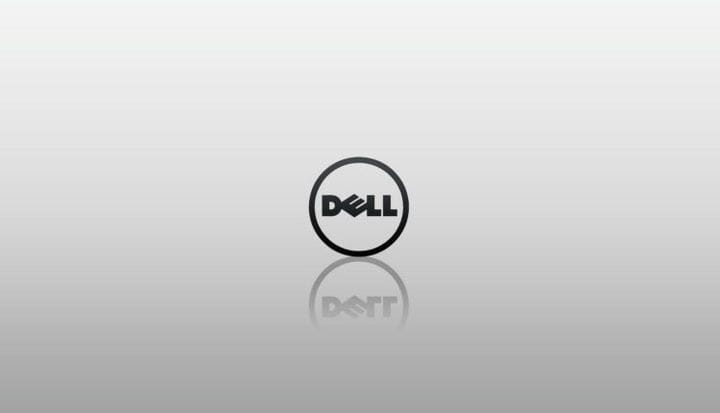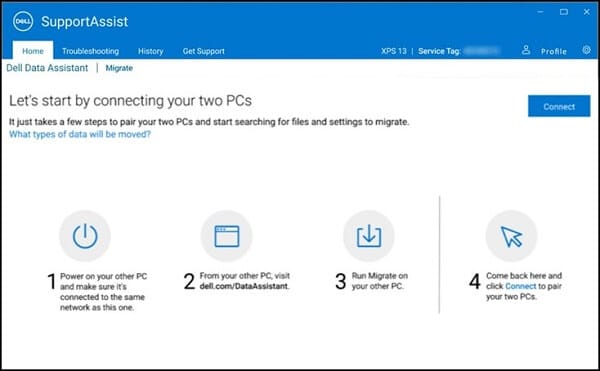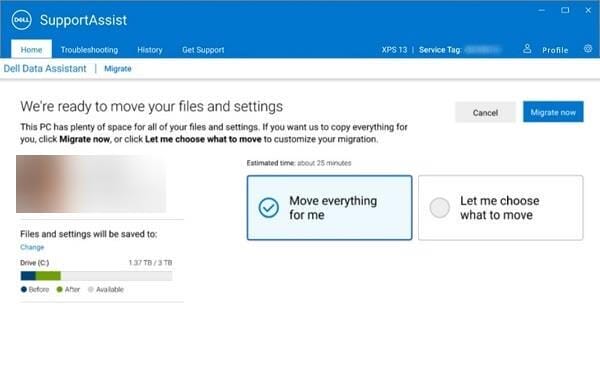Hvordan bruke Dell Migrate til å flytte filer fra en PC til en annen
Når det er sagt, introduserte Dell et annet pent verktøy som heter Migrate, og det har som mål å hjelpe Dell-brukere med å migrere dataene sine fra en gammel Dell-PC til en ny på den mest effektive måten som kan tenkes.
Veiledningen nedenfor viser deg nøyaktig hva du trenger å gjøre for å bruke Dell Migrate effektivt.
Før du fortsetter, må du forsikre deg om at disse vilkårene er oppfylt først:
-
Operativsystemet som er installert på kildedatamaskinen, må være Windows 8 eller nyere
-
OS installert på Dell-mål-PC-en må være Windows 10 eller nyere
-
Du må være logget på kildedatamaskinen som administrator
-
Både kilde og mål Dell Pc er koblet til samme LAN
-
Ingen applikasjoner kjører på hverken kilde eller mål-PC når du starter overføringen
-
- *
Hvordan bruker jeg Dell Migrate til å overføre dataene mine?
Hvis du oppfyller alle kriteriene, kan du følge trinnene nedenfor:
- Slå på kilde-PC-en
- Åpne en nettleser og gå til dette nettstedet
- Bla gjennom siden til du ser Dell Data Assistant
- Last ned den kjørbare filen til kilde-PC-en din, og kjør den deretter
- Trykk på Start på Dell-mål-PC-en
- Søk etter Support Assist, og start den deretter
- Du må ha Dell SupportAssist installert for at dette skal fungere
- Gå til SupportAssist Hjem -menyen
- Klikk på Gå nå nederst på menyen
- Alternativt kan du gå til Feilsøking > Kopiere filer og innstillinger fra en annen PC > Gå nå
- Velg Kom i gang
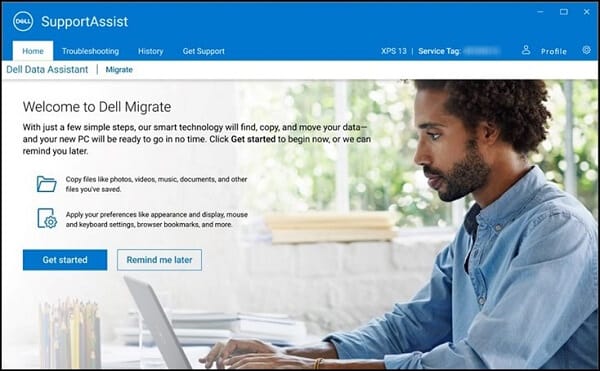
- Klikk Koble til på neste side
![Hvordan bruke Dell Migrate til å flytte filer fra en PC til en annen]()
- Du blir bedt om en bekreftelseskode
- Skriv inn den fra kildepc-en
- Det er en 6-sifret kode
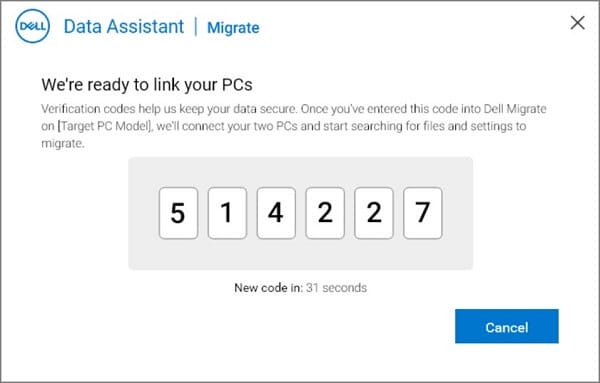
- Det er en 6-sifret kode
- Dell Migrate skanner kildedatamaskinen for data som den kan migrere
- Når det gjelder dataoverføring, må du velge ett av følgende alternativer:
- Flytt alt for meg
- Dette vil flytte alle filer og innstillinger som er oppdaget på den gamle PC-en
- La meg velge hva jeg vil flytte
- Dette lar deg se hva som ble oppdaget, og deretter kan du velge hva du vil overføre eller ikke
![Hvordan bruke Dell Migrate til å flytte filer fra en PC til en annen]()
- Dette lar deg se hva som ble oppdaget, og deretter kan du velge hva du vil overføre eller ikke
- Flytt alt for meg
- Klikk på Migrer nå
- Dataene dine skal nå migrere, og du kan se et kort sammendrag av hvordan operasjonen gikk, og om alt er i orden.
Her er noen av tingene du bør vite om Dell Migrate:
- Angivelig er det langt mer effektivt å overføre alle dataene dine sammenlignet med andre lignende migreringsverktøy.
- Programvaren kan brukes på alle typer PC-er, men destinasjons-PC-en må være en Dell.
- Du kan fortsette å jobbe på PC-en din mens overføringen skjer
Ved å følge disse trinnene, bør du kunne bruke Dell Migrate til å overføre alle innstillingene og dataene dine fra en gammel PC til en nyere.
Gi oss beskjed hvis du fant denne artikkelen nyttig ved å gi oss en melding i kommentarfeltet nedenfor.